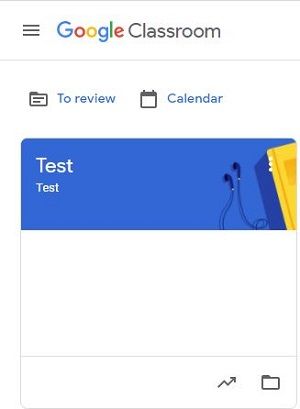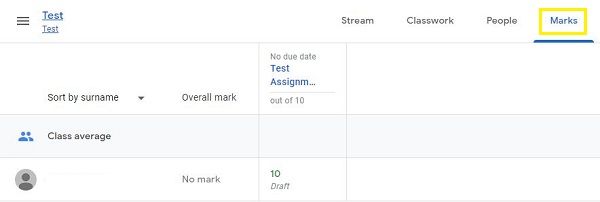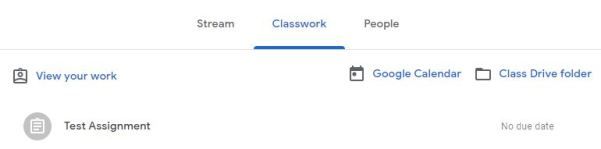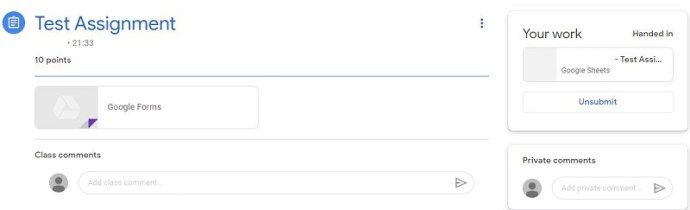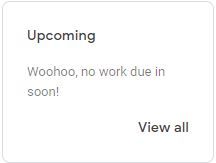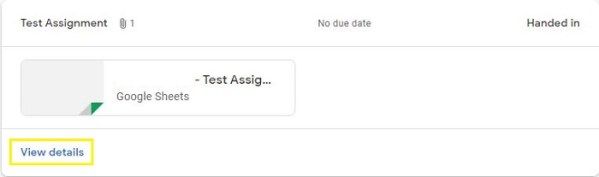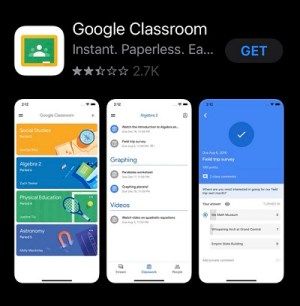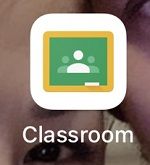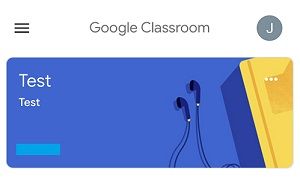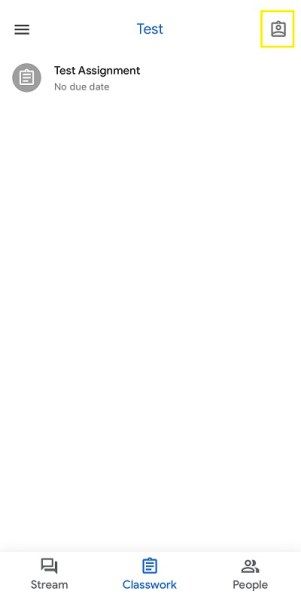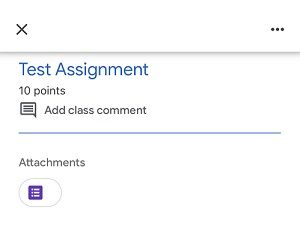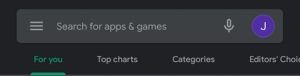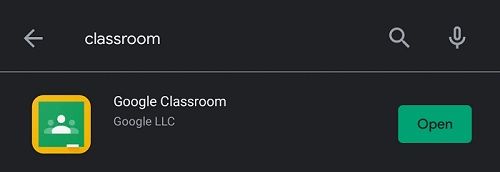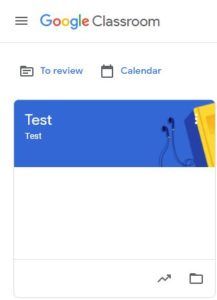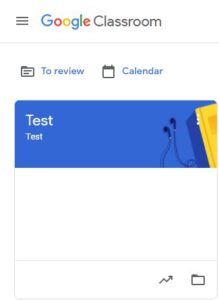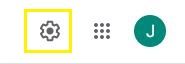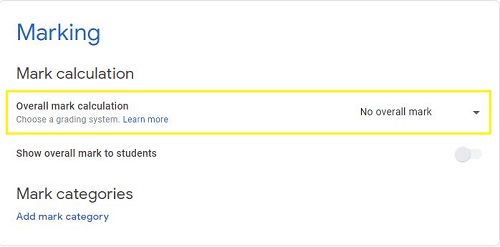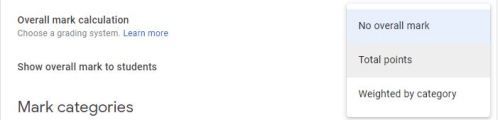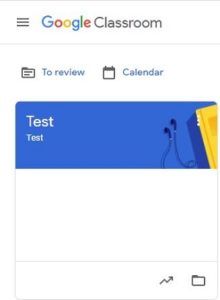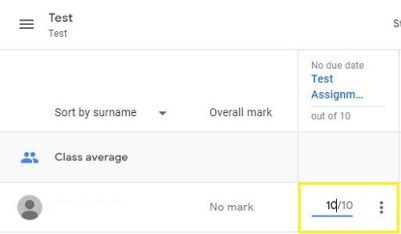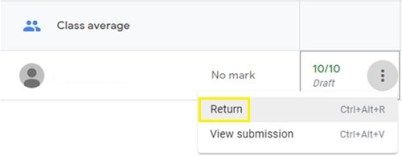ప్రపంచవ్యాప్తంగా ఉన్న ప్రస్తుత పరిస్థితులతో, రిమోట్ పని ఎప్పుడూ అంత క్లిష్టమైనది కాదు. లేదా విద్య విషయంలో రిమోట్ లెర్నింగ్.
అత్యంత ప్రాచుర్యం పొందిన మరియు ఉత్తమమైన రిమోట్ తరగతి గది సాధనాల్లో ఒకటిగా, రిమోట్ లెర్నింగ్లో పాల్గొనేవారికి గూగుల్ క్లాస్రూమ్ ఒక ముఖ్యమైన సాధనం.
అవును, వాస్తవానికి, గ్రేడింగ్ విధానం ఉంది. కానీ మీరు మీ తరగతులను ఎలా తనిఖీ చేస్తారు? Google తరగతి గది ప్లాట్ఫారమ్లోని ఈ భాగాన్ని మీరు ఎలా యాక్సెస్ చేస్తారు?
ఈ వ్యాసంలో మరింత తెలుసుకోండి.
Windows, Mac లేదా Chromebook కంప్యూటర్ నుండి Google తరగతి గదిలో మీ గ్రేడ్లను ఎలా తనిఖీ చేయాలి
పైన పేర్కొన్న మూడింటికి ఆపరేటింగ్ సిస్టమ్స్ చాలా భిన్నంగా ఉంటాయి. అవును, విండోస్ కంప్యూటర్ వేరే విధంగా మ్యాక్ చేయగల ఏదైనా గురించి చేయగలదు. ఈ విషయంలో Chromebooks చాలా హీనమైనవి.
కాని అది లెక్కలోకి రాదు. ఎందుకంటే గూగుల్ క్లాస్రూమ్, గూగుల్ ఎకోసిస్టమ్లోని ఇతర భాగాల మాదిరిగానే బ్రౌజర్ ఆధారితమైనది. మరియు లేదు, ఇది Google Chrome గా ఉండవలసిన అవసరం లేదు.
- కాబట్టి, మీరు Windows PC, Mac లేదా Chromebook ని ఉపయోగిస్తున్నా, మీకు నచ్చిన బ్రౌజర్ను తెరిచి తరగతి గది.గోగల్.కామ్లో టైప్ చేయండి.

- ఈ పేజీలో, మీరు ఉన్న తరగతుల జాబితాను మీరు చూస్తారు లేదా తరగతి కార్డుల రూపంలో సృష్టించారు. మీరు మీ గ్రేడ్లను చూడాలనుకునే తరగతి గదిని కనుగొని, ఐడి ఐకాన్ ద్వారా ప్రాతినిధ్యం వహిస్తున్న మీ పనిని క్లిక్ చేయండి.
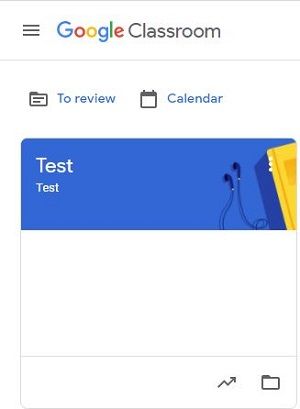
- తదుపరి స్క్రీన్లో, మీరు నిర్దిష్ట తరగతి గది కోసం మీ గ్రేడ్ను చూస్తారు. మరిన్ని వివరాలకు ప్రాప్యత పొందడానికి, మార్కులు క్లిక్ చేయండి.
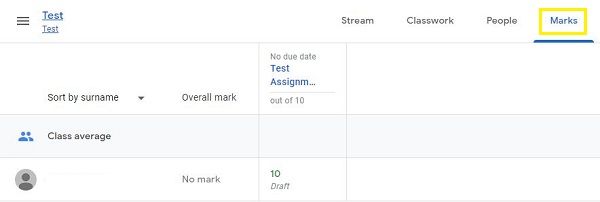
డెస్క్టాప్ బ్రౌజర్ని ఉపయోగించి మీ గ్రేడ్లను చూడటానికి ఇతర మార్గాలు ఉన్నాయి. ఉదాహరణకు, క్లాస్వర్క్ పేజీలో మీ గ్రేడ్లను బాగా సంగ్రహంగా చూడవచ్చు. దీన్ని ఎలా యాక్సెస్ చేయాలో ఇక్కడ ఉంది.
- Class.google.com లో, సందేహాస్పద తరగతిని ఎంచుకోండి.
- అప్పుడు, క్లాస్వర్క్ ఎంచుకోండి.

- మీ పనిని వీక్షించండి క్లిక్ చేయండి.
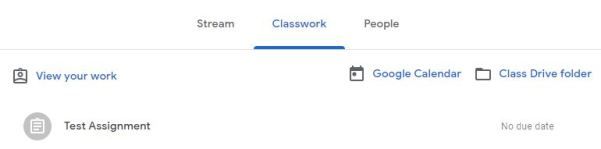
- వ్యూ అసైన్మెంట్ క్లిక్ చేయడం ద్వారా మీరు గ్రేడింగ్ వివరాలను కూడా యాక్సెస్ చేయవచ్చు.
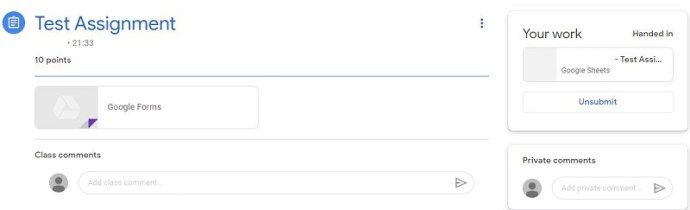
మీరు స్ట్రీమ్ పేజీ నుండి గ్రేడ్లను కూడా యాక్సెస్ చేయవచ్చు.
- మీరు గ్రేడ్ చూడాలనుకుంటున్న తరగతిని ఎంచుకోండి.

- అన్నీ వీక్షించడానికి వెళ్ళండి.
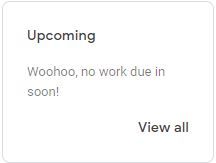
- మీరు తరగతి గది గ్రేడ్ చూస్తారు.

- మళ్ళీ, దాని గురించి మరిన్ని వివరాల కోసం వీక్షణ వివరాలను క్లిక్ చేయండి.
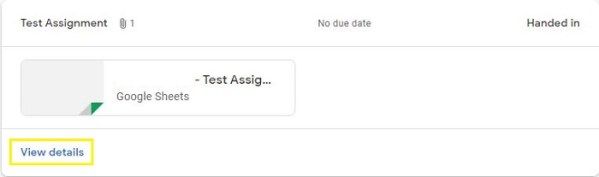
ఐఫోన్ / ఐప్యాడ్ నుండి గూగుల్ క్లాస్రూమ్లో మీ గ్రేడ్లను ఎలా తనిఖీ చేయాలి
మొబైల్ పరికరాలతో, విషయాలు కొంచెం భిన్నంగా ఉంటాయి. మీరు మీ iOS బ్రౌజర్ను ఒకే విధంగా ఉపయోగించగలిగినప్పటికీ, గూగుల్ క్లాస్రూమ్ స్థానిక అనువర్తనాన్ని ఉపయోగించడం చాలా సూటిగా ఉంటుంది. మీ iOS పరికరం కోసం Google తరగతి గది అనువర్తనాన్ని ఎలా పొందాలో ఇక్కడ ఉంది.
ఐఫోన్లో నెట్ఫ్లిక్స్ సభ్యత్వాన్ని ఎలా రద్దు చేయాలి
- మీ iOS పరికరంలోని అనువర్తన దుకాణానికి నావిగేట్ చేయడం ద్వారా ప్రారంభించండి, ఆపై స్క్రీన్ యొక్క కుడి దిగువ మూలకు వెళ్లి శోధనను నొక్కండి.

- శోధన పట్టీలో, గూగుల్ తరగతి గదిలో టైప్ చేయండి.

- పొందండి ఎంచుకోండి, మీ ID ని ప్రామాణీకరించండి మరియు అనువర్తనం డౌన్లోడ్ చేసి ఇన్స్టాల్ చేస్తుంది.
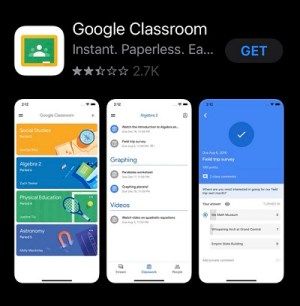
అనువర్తనం ఇన్స్టాల్ చేయబడిన తర్వాత, మీ గ్రేడ్లను తనిఖీ చేసే సమయం ఇది. దీన్ని ఎలా చేయాలో ఇక్కడ ఉంది.
- ఆకుపచ్చ సుద్దబోర్డు చిహ్నం ద్వారా నియమించబడిన తరగతి గదిని నొక్కండి.
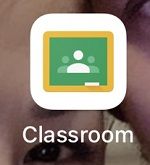
- ఇక్కడ నుండి, క్లాస్వర్క్కు వెళ్లండి.
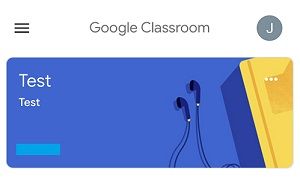
- ఎగువ-కుడి మూలలో, క్లిప్బోర్డ్ లాంటి చిహ్నం ద్వారా సూచించబడే మీ పనిని ఎంచుకోండి.
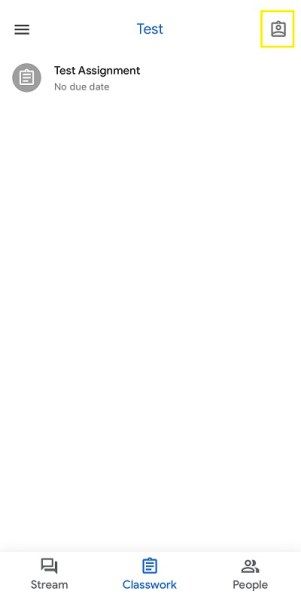
- మీ ప్రొఫైల్ చిత్రం పక్కన, మీరు మీ మొత్తం గ్రేడ్ను చూస్తారు.
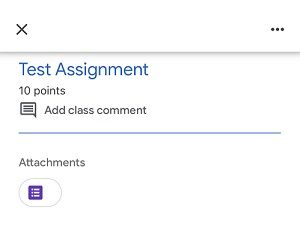
- మీరు మీ గ్రేడ్కు సంబంధించి మరిన్ని వివరాలను చూడాలనుకుంటే, మొత్తం గ్రేడ్ను నొక్కండి.
మీ గురువు ఒక నిర్దిష్ట తరగతి గదిలో మొత్తం తరగతులను పంచుకోకపోవచ్చు. ఈ సందర్భంలో, మీరు మొత్తం గ్రేడ్ను చూడలేరు. గ్రేడ్ గురించి సమాచారాన్ని పంచుకోవాలని మీ గురువును అడగడం దీని చుట్టూ ఉన్న ఏకైక మార్గం.
Android పరికరం నుండి Google తరగతి గదిలో మీ గ్రేడ్లను ఎలా తనిఖీ చేయాలి
మీరు Android ఫోన్ లేదా టాబ్లెట్ కలిగి ఉన్నప్పటికీ, Google తరగతి గది అనువర్తనం అదే విధంగా పనిచేస్తుంది. ప్రారంభించడానికి, మీరు సందేహాస్పద అనువర్తనాన్ని డౌన్లోడ్ చేయాల్సి ఉంటుంది. దీన్ని ఎలా చేయాలో ఇక్కడ ఉంది.
అసమ్మతిపై ఐపి పొందడానికి వైర్షార్క్ ఎలా ఉపయోగించాలి
- మీ పరికరం హోమ్ స్క్రీన్ నుండి Google Play అనువర్తనాన్ని తెరవండి.
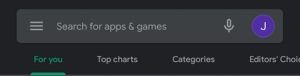
- మీరు వెంటనే శోధన పట్టీని గమనించవచ్చు. Google తరగతి గది అనువర్తనాన్ని కనుగొనడానికి దీన్ని ఉపయోగించండి.
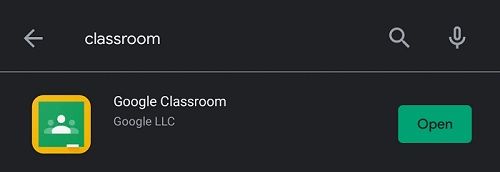
- అనువర్తనాన్ని డౌన్లోడ్ చేసి, ఇన్స్టాల్ చేయడానికి, ఇన్స్టాల్ చేయి ఎంచుకోండి మరియు ప్రతిదీ పూర్తయ్యే వరకు వేచి ఉండండి.
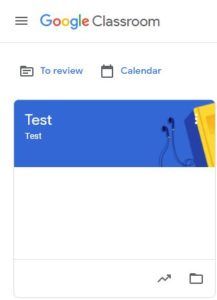
అంటే, మీరు Google తరగతి గది అనువర్తనాన్ని విజయవంతంగా ఇన్స్టాల్ చేసారు. కానీ మీరు తరగతులకు ఎలా నావిగేట్ చేస్తారు? సరే, iOS పరికరాల కోసం చెప్పిన సూచనలను అనుసరించండి.
గ్రేడింగ్ వ్యవస్థను ఏర్పాటు చేస్తోంది
గూగుల్ క్లాస్రూమ్లో రెండు గ్రేడింగ్ సిస్టమ్ ఎంపికలు ఉన్నాయి, మొత్తం గ్రేడ్ లేదు. మీరు మొత్తం పాయింట్ల మధ్య ఎంచుకోవచ్చు మరియు వర్గం ప్రకారం బరువు ఉంటుంది. రెండింటికీ, మీ కోసం తరగతులు స్వయంచాలకంగా లెక్కించబడతాయి.
గూగుల్ క్లాస్రూమ్ మీ తరగతి గదిని ఎస్సేస్, టెస్ట్లు మరియు హోంవర్క్ అనే మూడు గ్రేడ్ విభాగాలుగా నిర్వహించడానికి మిమ్మల్ని అనుమతిస్తుంది. మొత్తం పాయింట్లు మరియు మొత్తం గ్రేడ్ గ్రేడింగ్ రెండింటితో వర్గాలు అందుబాటులో ఉన్నప్పటికీ, అవి వర్గాల వారీగా బరువు అవసరం.
గ్రేడింగ్ సిస్టమ్ను ఎంచుకోవడం వెబ్ బ్రౌజర్ వెర్షన్లో మాత్రమే చేయవచ్చని గుర్తుంచుకోండి.
- Class.google.com కు వెళ్లండి
- తరగతికి నావిగేట్ చేయండి లేదా ఒకదాన్ని సృష్టించండి.
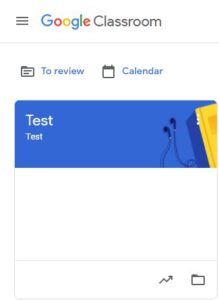
- తరగతి లోపల, సెట్టింగ్లకు వెళ్లండి.
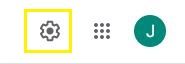
- మొత్తం గ్రేడ్ గణనకు నావిగేట్ చేయండి.
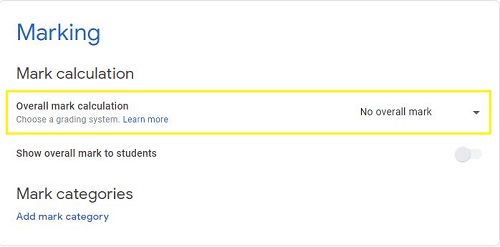
- మూడు ఎంపికలలో ఒకదాన్ని ఎంచుకోండి, మొత్తం గ్రేడ్ లేదు, మొత్తం పాయింట్లు మరియు వర్గం ప్రకారం బరువు.
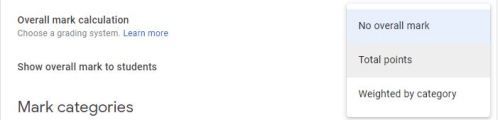
- తరగతి పాల్గొనేవారికి మొత్తం గ్రేడ్ కనిపించేలా మీరు చూపించు క్లిక్ చేయవచ్చు. వాస్తవానికి, మొత్తం గ్రేడ్ ఎంపిక లేకుండా, ఈ ఎంపిక ఉనికిలో లేదు.

- పూర్తి చేయడానికి, సేవ్ క్లిక్ చేయండి.
మొత్తం గ్రేడ్ లేదు
మొత్తం గ్రేడ్ వ్యవస్థ చాలా సరళంగా లేదు - గ్రేడ్లు లెక్కించబడవు మరియు విద్యార్థులు గ్రేడ్లను చూడలేరు.
మొత్తం పాయింట్లు
మొత్తం పాయింట్ల వ్యవస్థ సగటు గ్రేడింగ్ వ్యవస్థ. ఒక విద్యార్థి సంపాదించిన మొత్తం పాయింట్లు గుండ్రంగా ఉంటాయి మరియు సాధ్యమైన మొత్తం పాయింట్లతో విభజించబడతాయి. మీరు అలా ఎంచుకుంటే, ఈ వ్యవస్థతో విద్యార్థులు వారి సగటు తరగతులను చూడటానికి మీరు అనుమతించవచ్చు.
వర్గం ద్వారా బరువు
ఈ వ్యవస్థ వర్గాలలో స్కోర్లను జోడిస్తుంది. ఇది రెండు గ్రేడింగ్ వ్యవస్థలలో చాలా సూటిగా ఉంటుంది. మీరు అలా ఎంచుకుంటే, మీరు విద్యార్థుల మొత్తం తరగతులను చూడటానికి అనుమతించవచ్చు.
Google తరగతి గది కేటాయింపుల అభిప్రాయాన్ని ఇవ్వడం
మీ విద్యార్థులకు వారి నియామకాలకు సంబంధించి మీరు సులభంగా అభిప్రాయాన్ని తెలియజేయవచ్చు. గూగుల్ క్లాస్రూమ్లో వారి పనిని తెరిచి, భాగాన్ని హైలైట్ చేసి, వ్యాఖ్యను జోడించు క్లిక్ చేయండి. ఇది మీ విద్యార్థుల పనికి శారీరకంగా వ్యాఖ్యలను జోడించడం వంటిది. మంచి మరియు సున్నితమైన మాత్రమే.
గూగుల్ క్లాస్రూమ్లో అసైన్మెంట్లను గ్రేడింగ్ మరియు రిటర్నింగ్
మీరు సంఖ్యా తరగతుల్లో Google తరగతి గదిలో అసైన్మెంట్లను గ్రేడ్ చేయవచ్చు. మీ విద్యార్థులను గ్రేడ్ చేయడానికి ఇది చాలా సరళమైన మార్గం. గ్రేడ్లను లెక్కించడానికి ఇది ఏకైక మార్గం. మీరు చేయగలిగే మరో విషయం ఏమిటంటే వ్యాఖ్య-ఆధారిత అభిప్రాయాన్ని తెలియజేయండి. వాస్తవానికి, కేటాయింపులు తరగతులు లేకుండా తిరిగి ఇవ్వబడతాయి.
స్టూడెంట్ వర్క్ పేజీలోని క్లాస్రూమ్ గ్రేడింగ్ టూల్తో పాటు గ్రేడ్స్ పేజీ నుండి దీన్ని చేయవచ్చు. దీన్ని ఎలా చేయాలో ఇక్కడ ఉంది.
- Class.google.com కు వెళ్లండి.
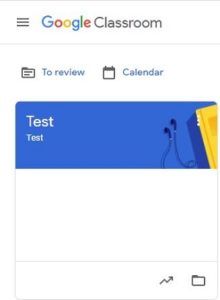
- మీరు గ్రేడ్ / రిటర్న్ వర్క్ చేయాలనుకుంటున్న తరగతిని ఎంచుకుని, ఆపై మార్క్స్కు వెళ్లండి.

- మీరు అసైన్మెంట్ను గ్రేడ్ చేయాలనుకుంటే, సంబంధిత పెట్టెలో గ్రేడ్ను నమోదు చేయండి.
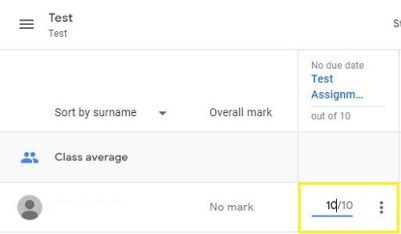
- మీరు అప్పగింతను తిరిగి ఇవ్వాలనుకుంటే, మరిన్ని ఎంచుకోండి, ఆపై తిరిగి, మరియు నిర్ధారించండి.
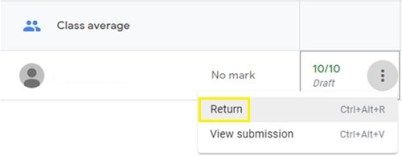
ఎఫ్ ఎ క్యూ
విద్యార్థులు తమ తరగతులను గూగుల్ క్లాస్రూమ్లో చూడగలరా?
అవును, గురువు వారిని అనుమతిస్తే. మొత్తం పాయింట్ల కోసం మరియు వర్గం గ్రేడ్ల వారీగా, ఉపాధ్యాయుడు ఆన్ లేదా ఆఫ్ చేయగల షో ఎంపిక ఉంది. సహజంగానే, ఎంపిక ఆన్లో ఉంటే, తరగతి గది హాజరైనవారు వారి మొత్తం తరగతులను చూడగలరు. వాస్తవానికి, మొత్తం గ్రేడ్ ఎంచుకోకపోతే, ఏ గ్రేడ్ లెక్కించబడదు మరియు విద్యార్థులు ఏ గ్రేడ్ను చూడలేరు.
మీరు Google షీట్లకు గ్రేడ్లను ఎలా డౌన్లోడ్ చేస్తారు?
గూగుల్ పర్యావరణ వ్యవస్థ ఆ పర్యావరణ వ్యవస్థలోని గూగుల్ లక్షణాల కోసం చాలా సౌకర్యవంతంగా చేసింది. గూగుల్ క్లాస్రూమ్ మరియు గూగుల్ షీట్లు రెండూ దానిలో ఎలా ఉన్నాయో చూస్తే, గూగుల్ షీట్స్ పత్రానికి గ్రేడ్లను సులభంగా డౌన్లోడ్ చేసుకోవడానికి గూగుల్ మిమ్మల్ని అనుమతిస్తుంది.
యూట్యూబ్లోని అన్ని వ్యాఖ్యలను ఎలా తొలగించాలి
ఇది చేయుటకు, class.google.com కి వెళ్లి, ప్రశ్నార్థకమైన తరగతిని ఎంచుకోండి. అప్పుడు, క్లాస్వర్క్కి వెళ్లి వీక్షణ ప్రశ్నను ఎంచుకోండి. అప్పుడు, స్క్రీన్ ఎగువ-కుడి మూలలో, సెట్టింగ్లకు వెళ్లండి, ఆపై అన్ని గ్రేడ్లను Google షీట్లకు కాపీ చేయండి. మీ Google డిస్క్ ఫోల్డర్లో స్ప్రెడ్షీట్ స్వయంచాలకంగా సృష్టించబడుతుంది.
గూగుల్ క్లాస్రూమ్లో ఉపాధ్యాయులు ఏమి చూడగలరు?
హోస్ట్గా, ప్రతిదీ. వారి తరగతిలో ఏ విద్యార్థులు ఉన్నారో వారు చూడగలరు, ఇది వారి పనులలో అప్పగించలేదు, ఏ కేటాయింపులు గ్రేడ్ చేయబడ్డాయి, గ్రేడ్లు. గూగుల్ క్లాస్రూమ్ హోస్ట్లు వివిధ సెట్టింగ్లను సవరించవచ్చు, గ్రేడింగ్ సిస్టమ్లను ఎంచుకోవచ్చు, కొత్త విద్యార్థులను తరగతులకు చేర్చవచ్చు, విద్యార్థులను తరగతుల నుండి తొలగించవచ్చు.
నా గురువు నన్ను గూగుల్ క్లాస్రూమ్లో చూడగలరా?
ఉపాధ్యాయులు వారి తరగతి గదులపై అధిక మొత్తంలో నియంత్రణను పొందినప్పటికీ, వారు సాంకేతికంగా మిమ్మల్ని తెరపై చూడలేరు. మీరు మీ పనులను ప్రారంభించి పాఠశాల ప్రాజెక్టులను యాక్సెస్ చేస్తున్నారో లేదో వారు చూడగలుగుతారు, మీరు ప్లాట్ఫామ్ను యాక్సెస్ చేస్తున్నారా లేదా దానిపై పని చేస్తున్నారా అని హోస్ట్ చూడలేరు. కాబట్టి, మీరు ఈ విభాగంలో సులభంగా విశ్రాంతి తీసుకోవచ్చు.
గూగుల్ క్లాస్రూమ్లో పనిచేస్తోంది
మీ వర్చువల్ వాతావరణానికి తరగతి గదిని తీసుకురావడానికి గూగుల్ యొక్క విస్తారమైన పర్యావరణ వ్యవస్థ యొక్క శక్తిని గూగుల్ క్లాస్రూమ్ విజయవంతంగా ఉపయోగించుకుంటుంది. ప్లాట్ఫారమ్లో, మీరు మీ గ్రేడ్లను వివరంగా తనిఖీ చేయవచ్చు. ఉపాధ్యాయులు వివిధ సెట్టింగులు మరియు ఎంపికల మధ్య ఎంచుకోవచ్చు, అది వారి తరగతి గదిని నేర్చుకోవడానికి మరియు గ్రేడింగ్ చేయడానికి మంచి ప్రదేశంగా చేస్తుంది.
మీరు ఇక్కడ ఉపయోగకరంగా ఏదైనా నేర్చుకున్నారా? మీరు Google తరగతి గది గురించి మీ జ్ఞానాన్ని విస్తరించినట్లు మీకు అనిపిస్తుందా? మేము తప్పిపోయిన వాటిని జోడించడానికి మీకు ఏదైనా ఉందా? దిగువ వ్యాఖ్యలలో మాకు తెలియజేయండి. మీ నుండి వినడానికి మేము వేచి ఉండలేము!